Win10访问共享文件需要密码怎么办 如何取消密码
来源:网络收集 点击: 时间:2024-07-22【导读】:
在Windows10系统访问共享文件的时候,提示需要输入密码,这时该怎么办呢?下面我们就来看看Windows10系统下访问共享文件需要密码怎么办的解决方法吧。工具/原料moreWindows10方法/步骤11/4分步阅读 2/4
2/4 3/4
3/4 4/4
4/4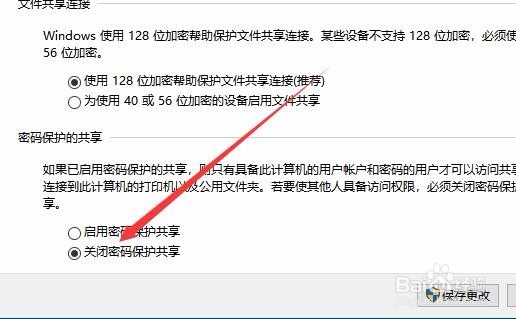 方法/步骤21/5
方法/步骤21/5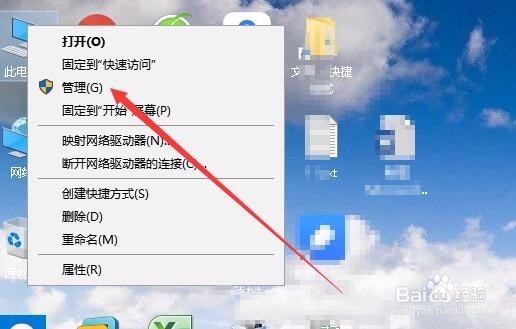 2/5
2/5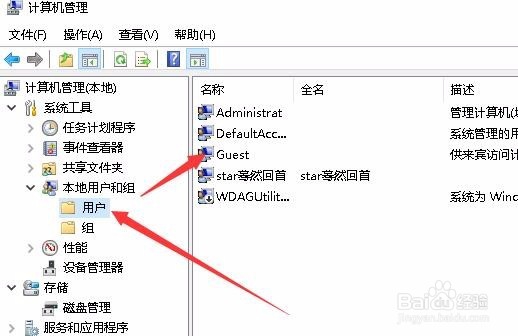 3/5
3/5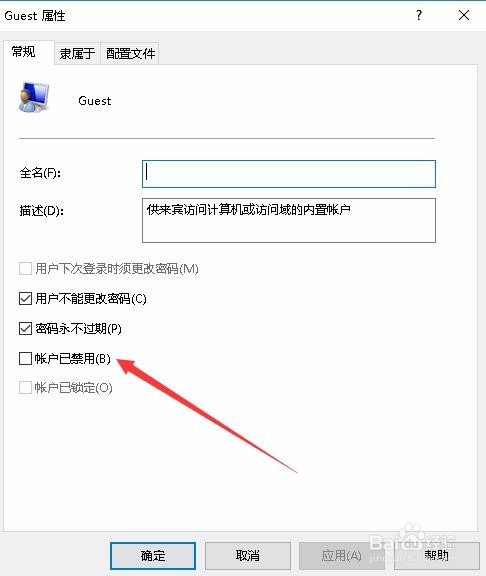 4/5
4/5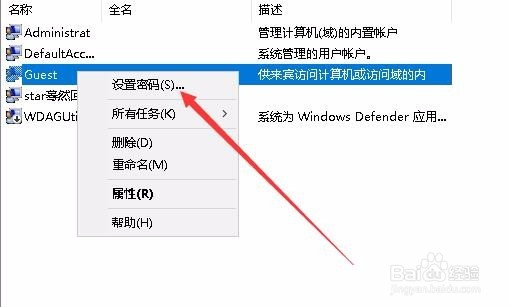 5/5
5/5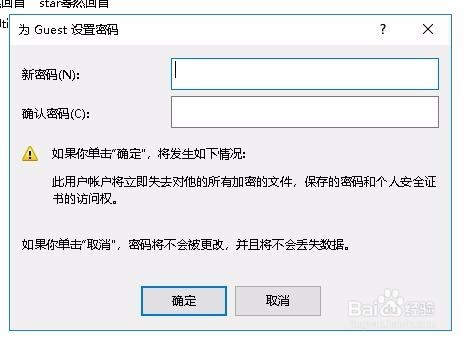 方法/步骤31/4
方法/步骤31/4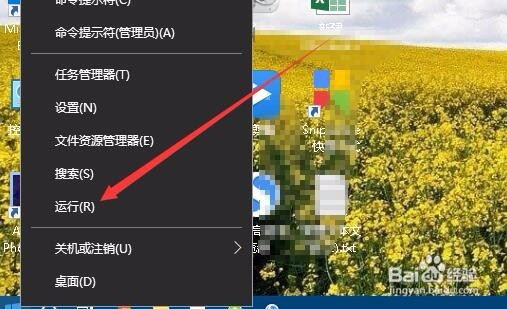 2/4
2/4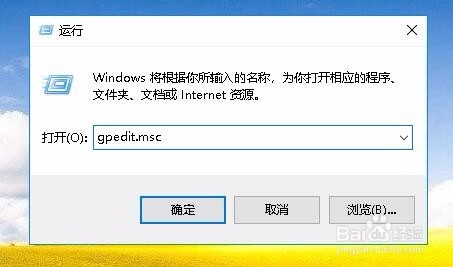 3/4
3/4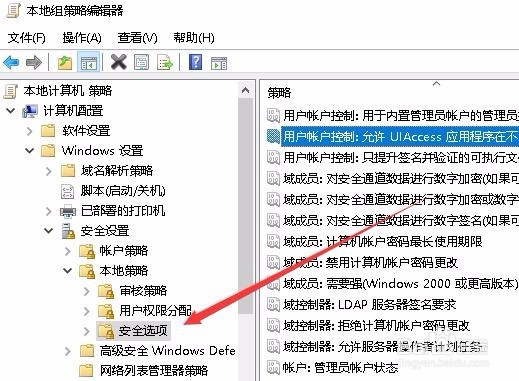 4/4
4/4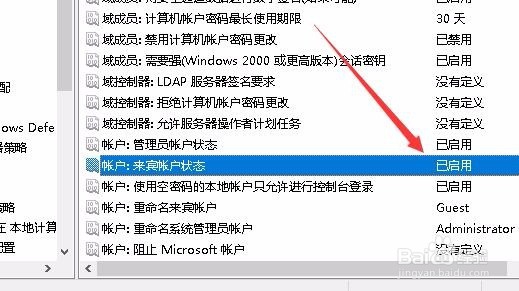 操作系统WINDOWS10共享文件密码
操作系统WINDOWS10共享文件密码
在Windows10桌面,我们右键点击右下角的“打开网络和Internet设置”菜单项。
 2/4
2/4在打开的网络设置窗口中,我们点击右侧的网络和共享中心快捷链接。
 3/4
3/4在打开的网络和共享中心窗口中,我们点击左侧边栏的“更改高级共享设置”快捷链接
 4/4
4/4在右侧打开的窗口中,我们点击密码保护的共享设置项,我们选择“关闭密码保护共享”设置项。
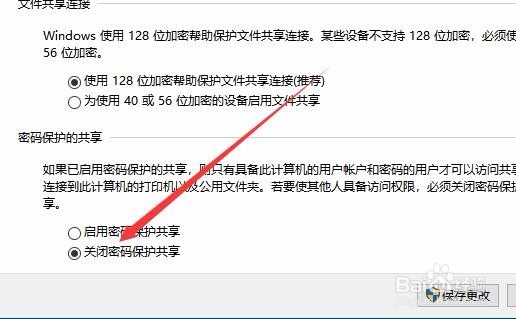 方法/步骤21/5
方法/步骤21/5在桌面上右键点击此电脑图标,在弹出菜单中选择“管理”菜单项。
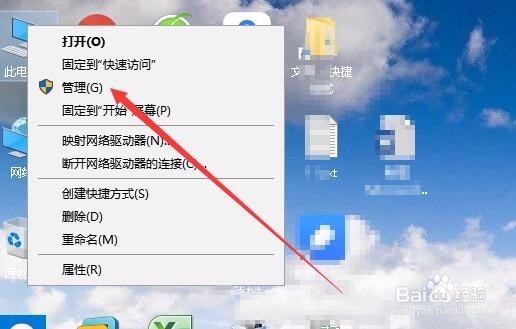 2/5
2/5这时就会打开计算机管理窗口,在窗口中点击左侧的用户文件夹,然后在右侧窗口中找到Guest
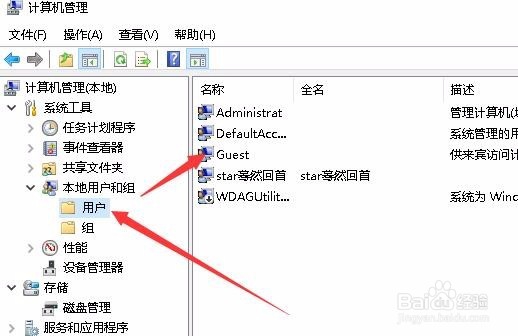 3/5
3/5双击打开该设置项,在弹出的菜单中我们取消“帐户已禁用”前面的勾选。
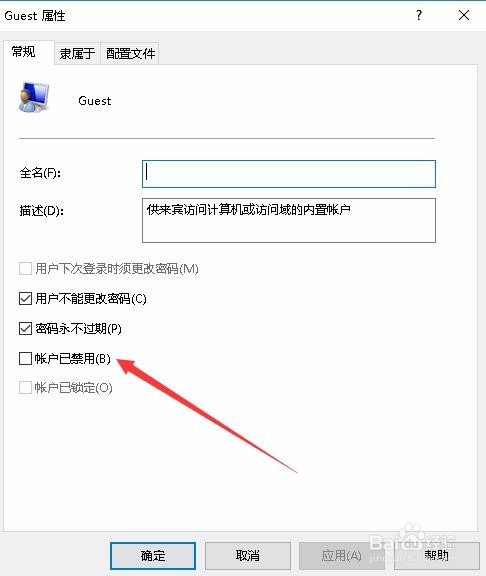 4/5
4/5然后右键点击该设置项,在弹出菜单中选择“设置密码”菜单项。
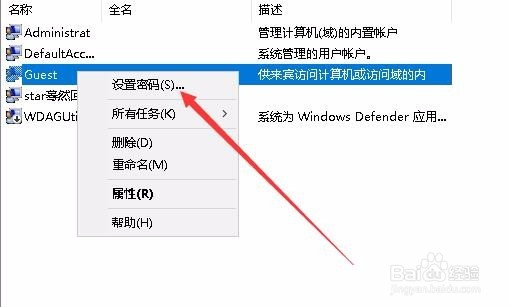 5/5
5/5这时就会弹出一个“为Guest设置密码”的设置窗口,两个文本框什么也不要输入,然后点击确定按钮。
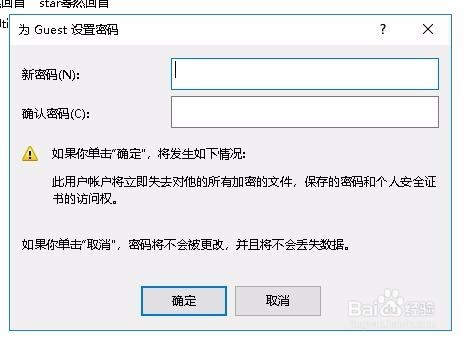 方法/步骤31/4
方法/步骤31/4接下来我们右键点击左下角的开始按钮,在弹出菜单中选择“运行”菜单项。
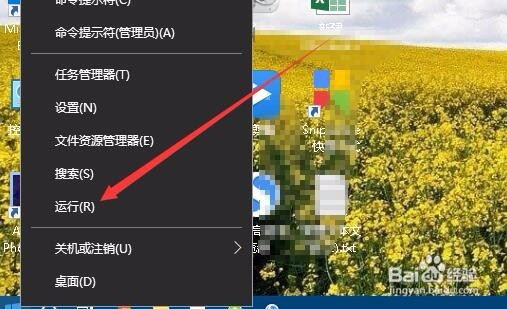 2/4
2/4在打开的运行窗口中,我们输入密码gpedit.msc,然后点击确定按钮。
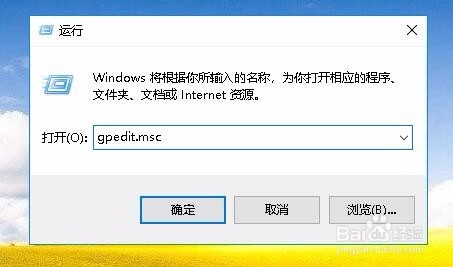 3/4
3/4接下来就会打开本地组策略编辑器窗口,在窗口中依次点击“计算机配置/Windows设置/安全设置/本地策略/安全选项”菜单项。
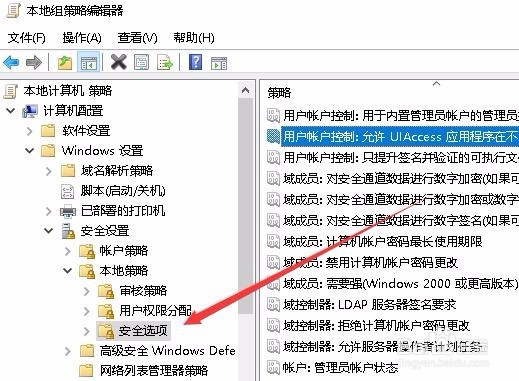 4/4
4/4然后在右侧找到帐户:来实帐户状态设置项,看一下是否为已启用,如果不是的话,双击打开其编辑窗口,设置为已启用即可。
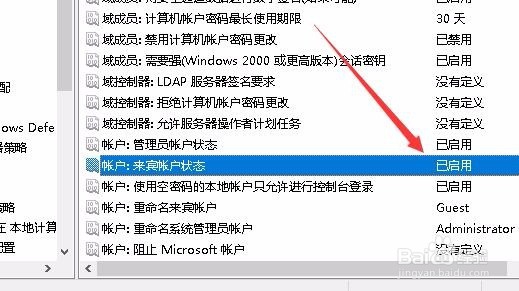 操作系统WINDOWS10共享文件密码
操作系统WINDOWS10共享文件密码 版权声明:
1、本文系转载,版权归原作者所有,旨在传递信息,不代表看本站的观点和立场。
2、本站仅提供信息发布平台,不承担相关法律责任。
3、若侵犯您的版权或隐私,请联系本站管理员删除。
4、文章链接:http://www.1haoku.cn/art_989291.html
上一篇:如何查询火车票购票信息
下一篇:小森生活中哪里得到收割工具
 订阅
订阅